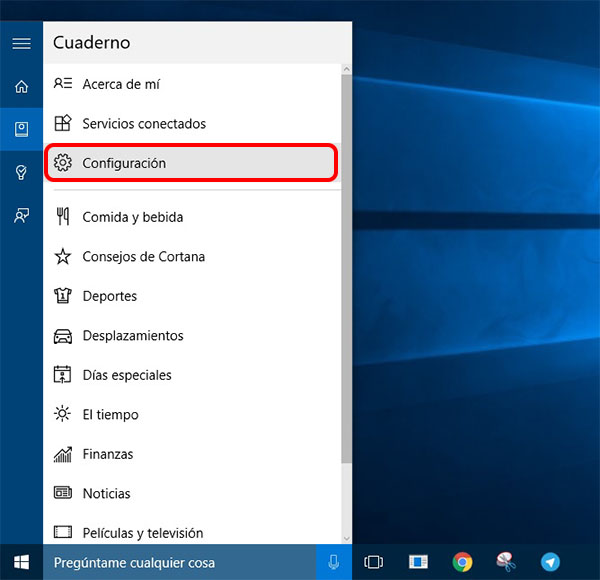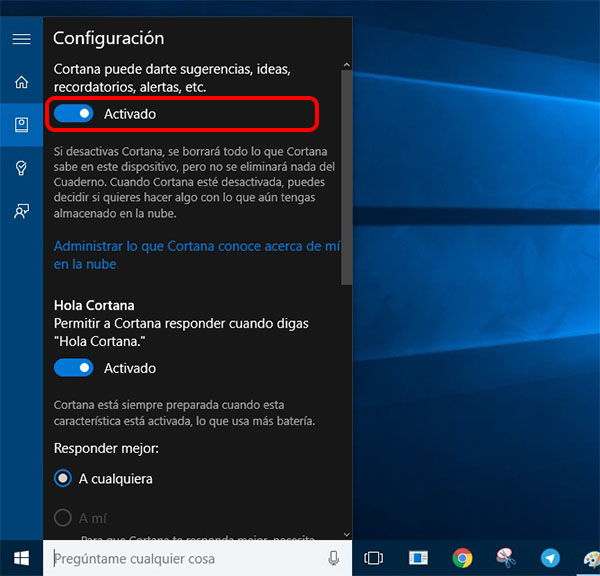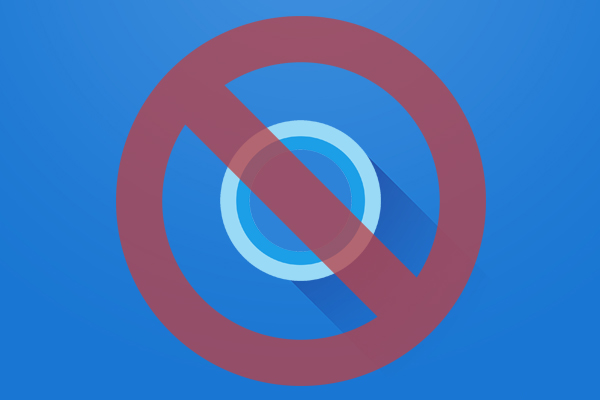
Cortana è il assistente personale integrato in Windows 10. Come altri partecipanti provenienti da altre aziende e sistemi operativi, come Siri o Google, Questo US Guida le attività comuni che eseguiamo ogni giorno sul nostro PC.
Quando abbiamo effettuato il installazione Sistema operativo Windows 10 sul nostro computer, ci offre la opzione d'uso o non Cortana. Questo ci offre molte possibilità quando si tratta di accedere a determinate informazioni o eseguire attività, ma c'è anche quel punto culminante che è sacco la quantità di informazioni personali che questo Invia A Microsoft, con l'obiettivo di adeguare assistente al nostro detto ha bisogno di.
Come attivare o disattivare Cortana in Windows 10
Nel caso in cui aveva deciso di provare Questo Assistente, e, per qualche motivo, ora come dispensare con di esso, già è perché non ti piace o perché si preferisce non condividere le tue informazioni personali con Microsoft, Vediamo come si può spegnerlo.
Passo 1. Fascio Fare clic su sul barra delle ricerche di Cortana, sulla barra delle applicazioni, accanto all'icona della casa Windows 10.
Passo 2. Ti apparirà la finestra dell'assistente. Nella parte lato sinistro mostrato una serie di Icone, fra loro, una forma di Notebook. Fascio Fare clic su in esso.
Passo 3. Vi mostrerà una serie di Opzioni per la procedura guidata Cortana. Fra loro è la possibilità di Configurazione. Selezionarlo.
Passo 4. In questa nuova finestra, il prima scelta spettacoli Cortana può darvi suggerimenti, idee, promemoria, avvisi, ecc. Per Disable o disattivare Cortana nel tuo PC con Windows 10, Disattiva Questa opzione.
Sei pronto! Ora, Cortana non è stata presentata nel vostro modo quando si desidera apportare una consultazione attraverso questo Casella di ricerca di Windows 10. Lo stesso, non ritenuta spedizioni di informazioni personali a Microsoft sui tuoi gusti, metodi di lavoro, ultime ricerche, ecc.

















 Windows
Windows